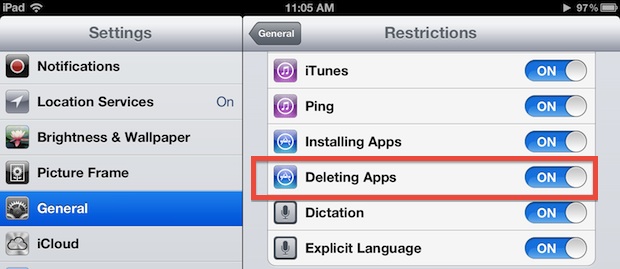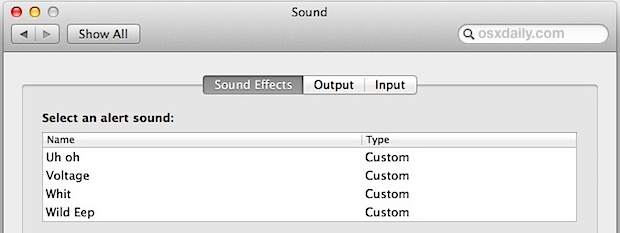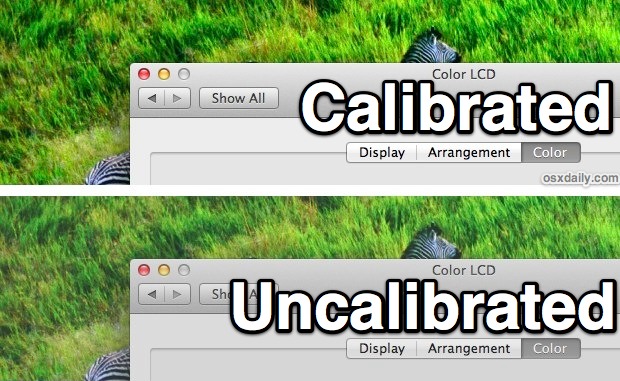Как присоединиться к скрытой сети Wi-Fi без широковещательного SSID с iOS
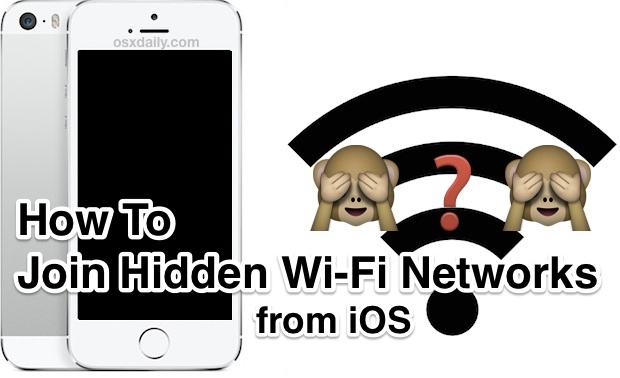
Искусственный интеллект поможет тебе заработать!
Скрытые сети Wi-Fi становятся все более распространенными, поскольку сетевые администраторы ищут дополнительные меры для защиты беспроводных соединений. Сокрытие сети функционирует как средство защиты от неизвестности, но основная проблема со стороны пользователя со скрытой сетью Wi-Fi заключается в том, что SSID маршрутизатора не транслируется, что может затруднить поиск пользователей на iPhone, iPad, iPod. touch или Apple Watch. К счастью, подключиться к скрытой сети Wi-Fi с iOS очень просто, вам просто нужно знать, как это сделать.
Программы для Windows, мобильные приложения, игры - ВСЁ БЕСПЛАТНО, в нашем закрытом телеграмм канале - Подписывайтесь:)
Чтобы подключиться к скрытой сети Wi-Fi с iPhone или iPad, вам необходимо знать следующее: точное имя маршрутизатора Wi-Fi (поскольку SSID не транслируется), тип безопасности сети Wi-Fi (WPA, WPA2, и т. д.) и пароль к сети Wi-Fi. Остальное примерно так же просто, как подключение к обычно видимой и идентифицированной беспроводной сети, вот как подключиться к невидимой беспроводной сети с устройства iOS:
Как подключиться к Wi-Fi со скрытым SSID с iPhone или iPad
- Откройте приложение «Настройки» в iOS и выберите «Wi-Fi».
- В разделе «Выберите сеть…» нажмите «Другое…»
- В поле «Имя» введите точное имя сети Wi-Fi скрытого маршрутизатора, это имя SSID маршрутизатора Wi-Fi, который не транслируется – вы должны знать имя сети, иначе iOS не сможет найти невидимый маршрутизатор.
- Нажмите «Безопасность» и выберите тип используемого сетевого шифрования (если это безопасная сеть, выберите «Нет», если нет беспроводной безопасности).
- Снова нажмите «Другая сеть», чтобы перейти на основной экран подключения.
- Введите пароль Wi-Fi роутера, как обычно, затем нажмите «Присоединиться», чтобы подключиться к скрытой беспроводной сети.
- Используйте Wi-Fi как обычно, имя будет отображаться как подключенная беспроводная сеть, как обычно, в настройках iOS.
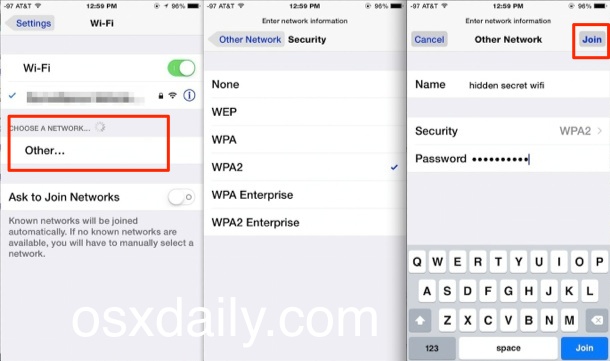
Супер просто, правда? После присоединения к скрытой сети она будет включена в список активных сетей и включена в сети, к которым автоматически присоединяются.
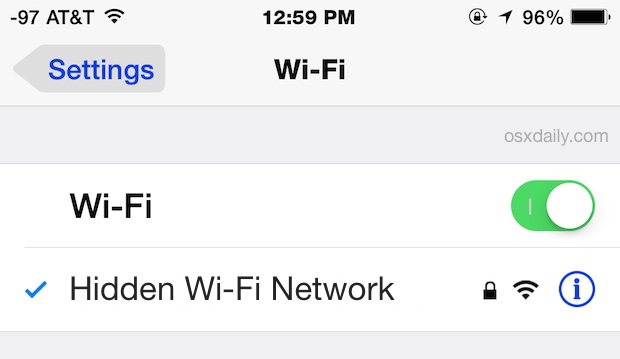
Как и любой другой маршрутизатор Wi-Fi, вы можете забыть о сети Wi-Fi, если хотите, чтобы автоматические соединения не происходили, просто имейте в виду, что если вы забыли скрытую сеть, вам нужно будет выполнить указанные выше шаги, чтобы обнаружите и снова подключитесь к беспроводному маршрутизатору. Однако, в отличие от других сетей Wi-Fi, скрытая сеть никогда не будет случайным образом всплывать и запрашивать соединение, независимо от того, как этот параметр включен в iOS.
В некоторых случаях iPhone или iPad может вызывать сообщение об ошибке «Не удается подключиться к сети» при попытке подключиться к скрытой сети Wi-Fi (или любой другой беспроводной сети, если на то пошло), если это произойдет, вы почти всегда можете решить эту проблему, выполните следующие действия, чтобы сбросить настройки конфигурации сети на устройстве iOS, а затем просто повторно подключитесь к сети, как обычно.
Программы для Windows, мобильные приложения, игры - ВСЁ БЕСПЛАТНО, в нашем закрытом телеграмм канале - Подписывайтесь:)